HOME > iPhone > iPhoneの使い方 >
本ページ内には広告が含まれます
ここではiPhoneを「Do Spot(DoSpot-FREE)」で無料Wi-Fi接続する方法を紹介しています。
![]() 「Do Spot(DoSPOT-FREE)」は、NTT西日本エリアのお店や施設(約15,000箇所)などで利用できる無料の公衆無線LAN(フリーWi-Fi)サービスです。
「Do Spot(DoSPOT-FREE)」は、NTT西日本エリアのお店や施設(約15,000箇所)などで利用できる無料の公衆無線LAN(フリーWi-Fi)サービスです。
「Do Spot」では、メールアドレスの登録または「Japan Connected-free Wi-Fi」アプリを利用することで、一日最大60分(1回15分×4)無料でiPhoneをWi-Fi接続することができます。
目次:
![]() 「Do Spot」が利用できる場所(お店・施設)
「Do Spot」が利用できる場所(お店・施設)
![]() 「Do Spot(DoSPOT-FREE)」でiPhoneを無料インターネット接続する
「Do Spot(DoSPOT-FREE)」でiPhoneを無料インターネット接続する
![]() 「Japan Connected-free Wi-Fi」アプリで無料Wi-Fi接続する
「Japan Connected-free Wi-Fi」アプリで無料Wi-Fi接続する
「Do Spot(DoSPOT-FREE)」は、NTT西日本エリアのお店や施設など約15,000箇所で利用することができます。

![]() 「Do Spot」が利用可能な場所を検索する
「Do Spot」が利用可能な場所を検索する
「Do Spot」での無料Wi-Fiサービスは、下記NTT西日本エリア内で利用可能となります。各エリアでの詳しいアクセスポイントは「DoSPOT エリア検索(Free Wi-Fi Finder)」から検索することが可能です。
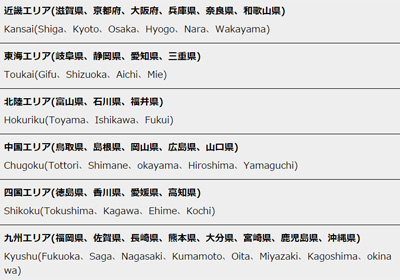
iPhoneを「DoSPOT-FREE」に無料Wi-Fi接続します。
1. iPhoneの「Wi-Fi」設定で「DoSPOT-FREE」を選択する
「Do Spot(DoSPOT-FREE)」が利用可能な場所で、iPhoneの「設定」から「Wi-Fi」を選択し"オン"にします。"ネットワークを選択..."欄からSSID(ネットワーク名)「DoSPOT-FREE」をタップして選択します。
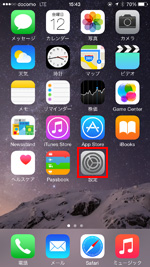
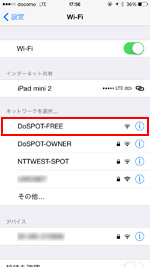
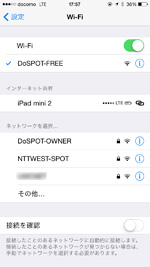
2. 「DoSPOT」のログイン画面でメールアドレスを入力しインターネット接続する
iPhoneが「DoSPOT-FREE」に接続された後、ログイン画面が表示されます。利用規約を確認し、「同意する」をタップします。メールアドレスを入力後、「接続」をタップすることで、インターネット接続することができます。
* 「DoSPOT-FREE」接続後にログイン画面が表示されない場合は、「Safari」を起動しログイン画面を表示します。ログイン画面が表示されない場合は、「更新」または「任意のブックマーク」をタップします。
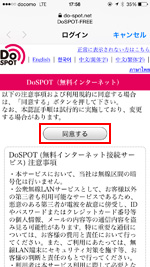
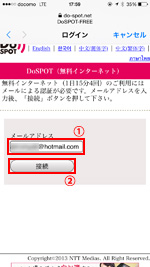
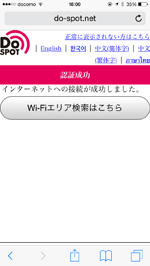
iPhoneを「Japan Connected-free Wi-Fi」アプリで「DoSPOT」に無料Wi-Fi接続します。「Japan Connected-free Wi-Fi」アプリはApp Storeから無料でダウンロードできます。
1. iPhoneの「Wi-Fi」設定で「DoSPOT-FREE」を選択する
「Do Spot(DoSPOT-FREE)」が利用可能な場所で、iPhoneの「設定」から「Wi-Fi」を選択し"オン"にします。"ネットワークを選択..."欄からSSID(ネットワーク名)「DoSPOT-FREE」をタップして選択します。
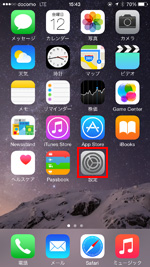
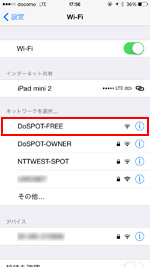
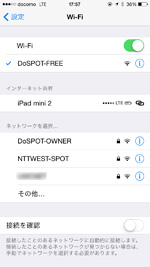
2. 「Japan Connected-free Wi-Fi」アプリで利用登録する
iPhoneで「Japan Connected-free Wi-Fi」アプリを起動します。「利用登録する」をタップして利用登録画面を表示します。必要事項を入力・利用規約を確認後、「利用規約を確認しました」にチェックし、「次に進む」をタップします。

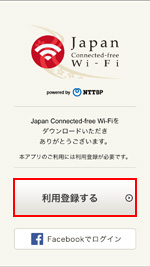
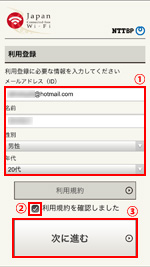
3. 「Japan Connected Free Wi-Fi」アプリでインターネット接続する
「アプリトップへ」をタップして、利用登録を完了します。
アプリのトップ画面には接続しているWi-FiのSSID(ネットワーク)名が表示されるので、「DoSPOT-FREE」と表示されていることを確認します。「インターネット接続へ」をタップすることでWi-Fi(インターネット)接続できます。
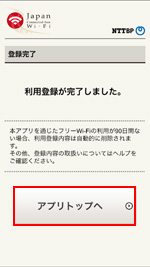
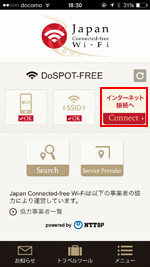
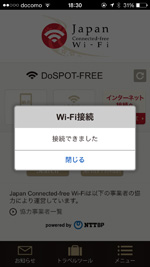
![]() 関連情報
関連情報
【Amazon】人気のiPhoneランキング
更新日時:2024/4/3 21:00
【Amazon】人気のKindleマンガ
更新日時:2024/4/3 21:00